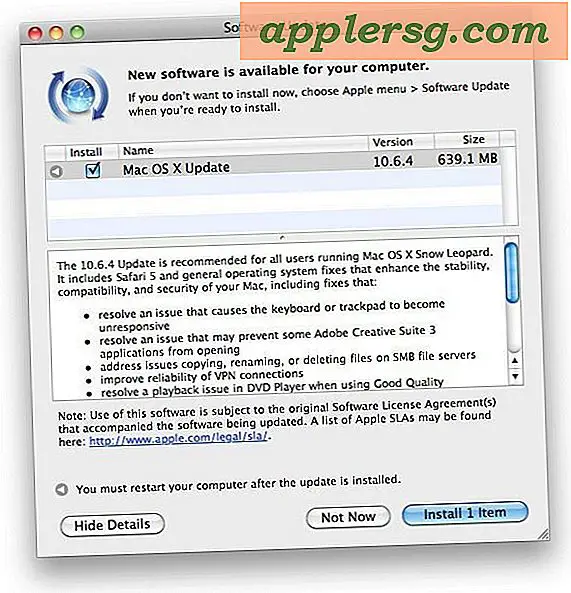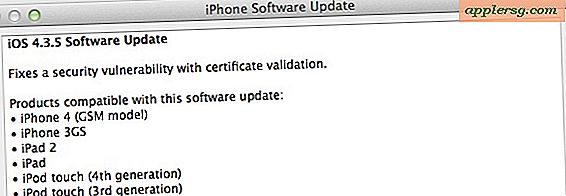Come posso aggiornare il driver del mio mouse?
Windows include una serie di driver per periferiche come mouse, tastiere e altoparlanti che vengono aggiornati tramite Window Update. Tuttavia, in alcune circostanze potrebbe essere necessario aggiornare manualmente i driver del mouse, ad esempio se il mouse non funziona in un gioco o in un'applicazione. L'aggiornamento non richiede molto tempo e può migliorare le prestazioni del mouse.
Passo 1
Individua il driver per il mouse. Visita il sito web del produttore del mouse. I driver aggiornati si trovano solitamente nelle pagine di supporto o download del sito web. Normalmente, selezionerai il modello del mouse e poi il sistema operativo. Verrà visualizzato il file appropriato per il download.
Passo 2
Scarica il file facendo clic su di esso e accetta i termini di servizio, se necessario. All'avvio del download, seleziona una posizione in cui salvare il file.
Passaggio 3
Decomprimi il file. In molti casi, i driver saranno contenuti in un file compresso o potrebbe essere un file eseguibile. Se il file è compresso, usa un'utilità di compressione come PZUnzip o WinRar per estrarre i file in una nuova cartella. Se si tratta di un file eseguibile, è sufficiente fare doppio clic sul file e i file compressi verranno estratti automaticamente.
Passaggio 4
Apri "Gestione dispositivi". Dal menu Start di Windows, digita "Gestione dispositivi" nella barra di ricerca. Dai risultati, fai clic su "Gestione dispositivi" per aprirlo.
Fai clic su "Mouse" e seleziona il mouse che desideri aggiornare. Fare clic con il pulsante destro del mouse e scegliere "Aggiorna software driver". Scegli "Cerca il software del driver in Risorse del computer". Individua la posizione in cui hai estratto i file del driver e seleziona il file appropriato. Fare clic su "OK" per applicare l'aggiornamento. Potrebbe essere necessario riavviare il computer se richiesto da Windows.